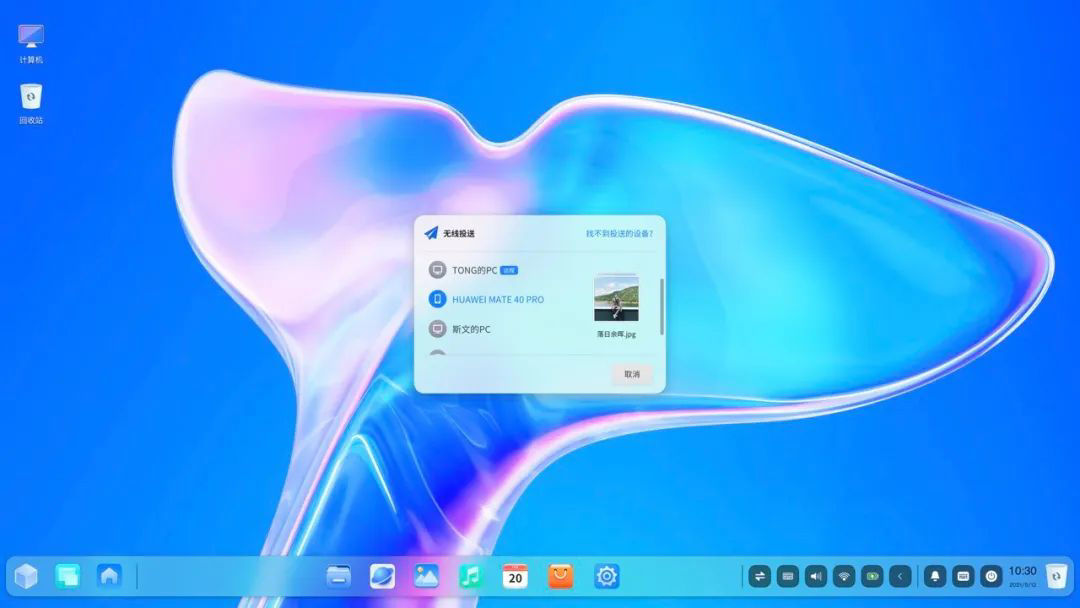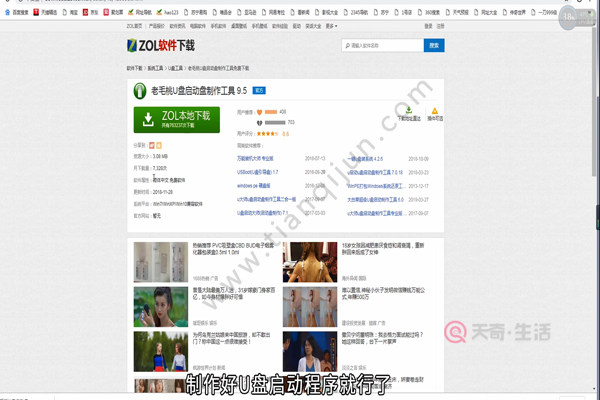Windows 7,中文名称视窗7,是由微软公司(Microsoft)开发的操作系统,内核版本号为Windows NT 6.1 。Windows 7可供家庭及商业工作环境:笔记本电脑 、平板电脑 、多媒体中心等使用 。Windows 7可供选择的版本有:入门版(Starter)、家庭普通版(Home Basic)、家庭高级版(Home Premium)、专业版(Professional)、企业版(Enterprise)(非零售)、旗舰版(Ultimate) 。网友们系统win7系统有很多的原因,其中一个就是喜欢在电脑上进行win7系统桌面图片设置自己的个性壁纸和屏保,但是个性的壁纸和屏保又常常容易厌烦,而且还占用了一定的开机资源,影响系统启动速度,那么当我们不想使用屏保和壁纸的时候,该如何来把壁纸和屏保设置成纯色的呢?下面就一起来看看win7系统下设置纯色壁纸和屏保方法 。 1.在桌面右键选择“个性化(R)”点击打开 。如下图所示

文章插图
2.在打开的个性化界面中,找到“桌面背景”点击打开 。如下图所示

文章插图
3.点击选择桌面背景下的图片位置(L),选择“纯色”然后选择你所喜欢的纯色背景,点击“保存修改”如下图所示

文章插图
4.同样的方法点击打开个性化设置界面下的“屏幕保护程序”进入下一步操作 。如下图所示

文章插图
5.在屏幕保护程序(S)下,点击选择“空白”,点击“确定”完成设置 。如下图所示

文章插图
以上就是win7系统桌面图片设置纯色壁纸和屏保方法,有需要用到纯色壁纸和屏保的用户可以尝试以上的方法操作看看,希望以上的方法可以给大家带来更多的帮助 。
推荐阅读
- win7系统右下角图标突然消失了是怎样回事
- win7系统改开机密码容易办法介绍
- win7系统大地系统报错0xc0000098要如何处理
- win7系统压缩软件如何完成最小压缩的技巧分享
- xp转win7系统之后DVD光驱用不了是怎样回事
- 纯净的win7系统误关闭页面后可妙用“UndoClose”迅速恢复
- 笔记本微星win7系统bios无法识别硬盘的处理方案微星win7系统bios
- win7系统设备管理器处理移动硬盘后无法安全退出的问题
- win7系统密码设置防范用户更改的技巧